软件标签:Trelis Pro
Csimsoft Trelis Pro 16.5破解版是一款功能齐全的自动网格生成工具包,使用旨在为复杂,基于实体模型的几何体生成网格需要各种工具。减少人员生成分析模型所需的时间。软件可帮助用户快速完成生成二维和三维有限元网格(网格)和几何体准备。很多公司需要为FEA和CFD分析生成网格。那么这款工具应该是非常不错的选择,因为它拥有强大的功能来帮助用户减少生成网格的时间,哪怕是复杂的锁装配的大六角网格也是能够轻松完成,你将不用在这些地方浪费时间和精力,Trelis基于固体建模器的预处理器,可以对体积和曲面进行网格划分,以进行有限元分析和计算流体动力学。网格生成算法包括四边形和三角形铺设,2D和3D映射,十六进制扫描和多扫描,四面体网格划分以及各种特殊用途基元。 Trelis包含许多用于控制和自动化大部分网格划分过程的算法,例如自动方案选择,区间匹配,扫描分组,还包括最先进的平滑算法和网格缩放。pro版拥有更多的功能,包括有限元分析材料和边界条件、差价合约媒体和边界条件、边界层创建、FEA和CFD的导入和导出格式等,更加强大,本次我们带来最新破解版,含安装激活图文教程!
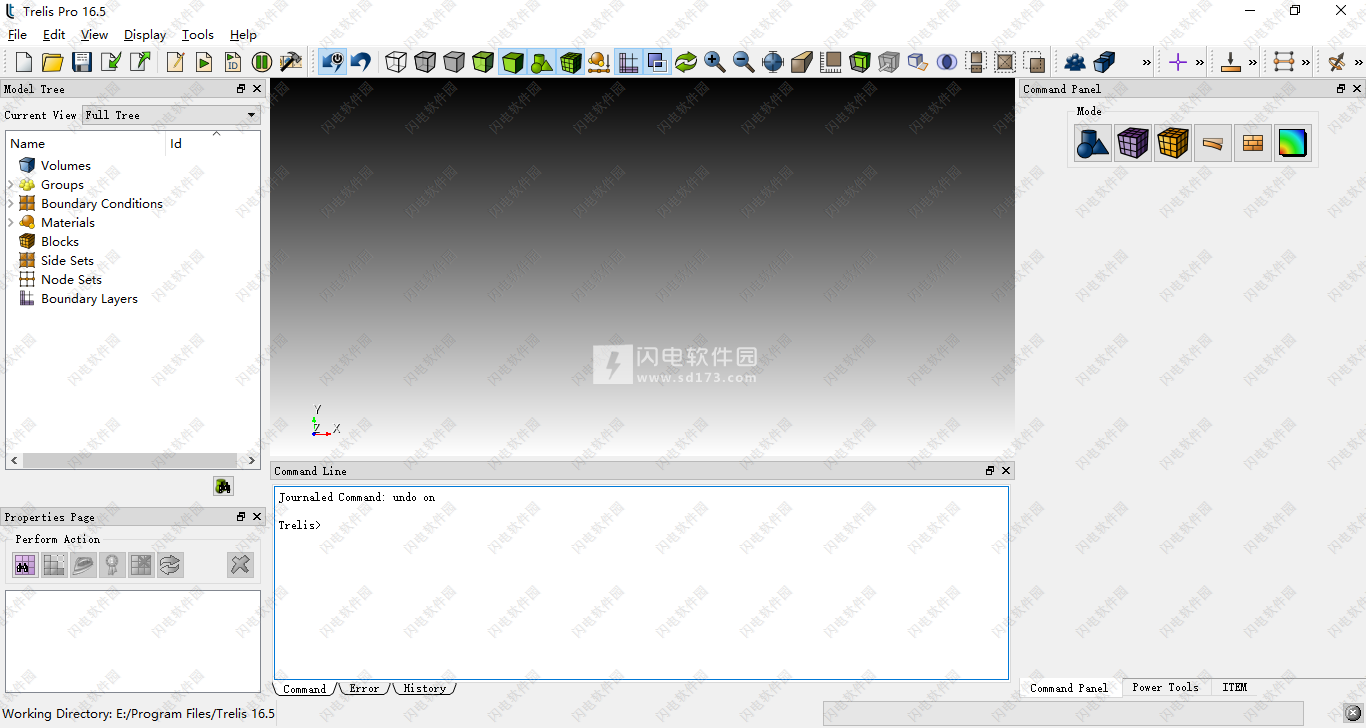

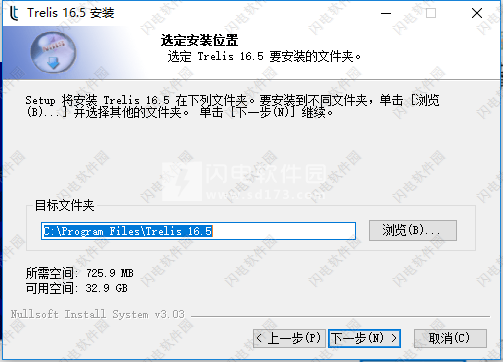

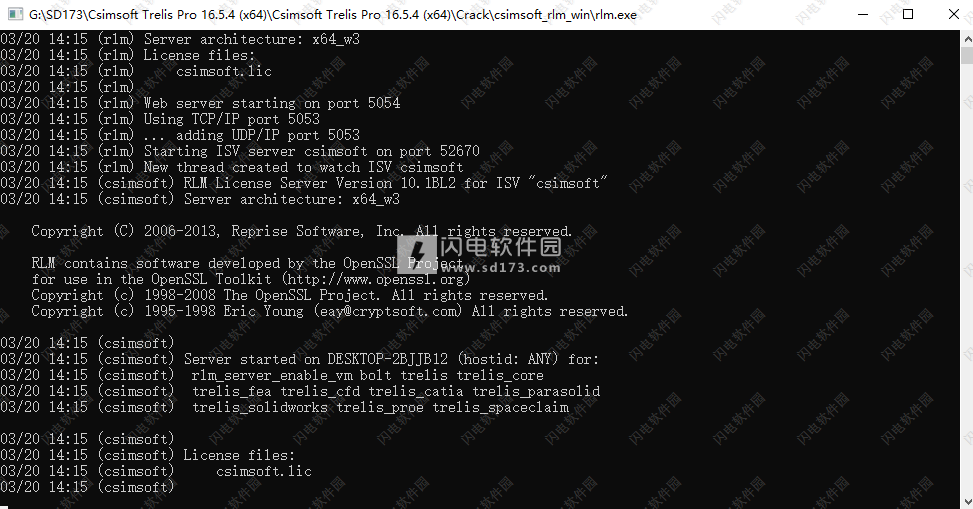
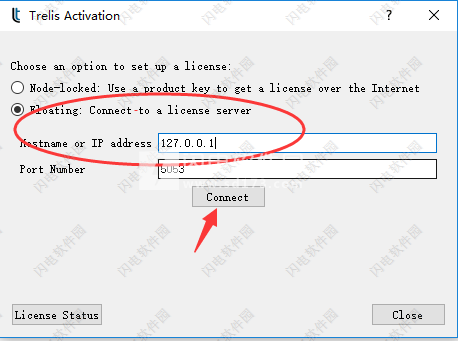
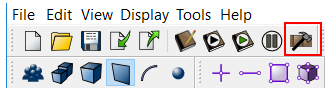
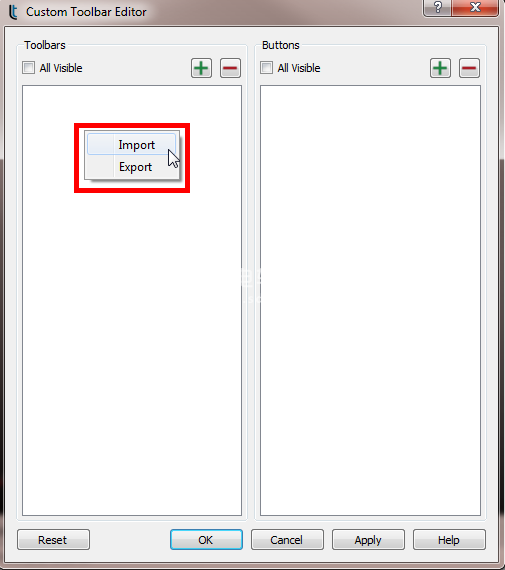
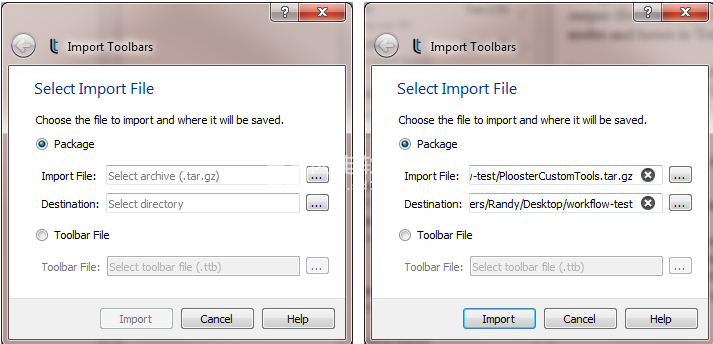
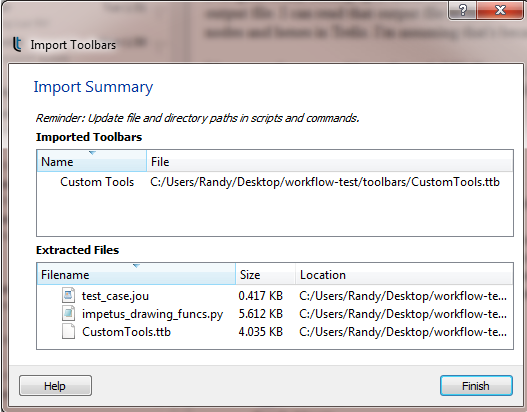
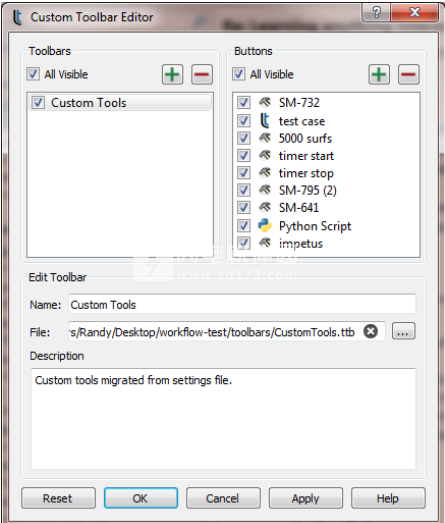
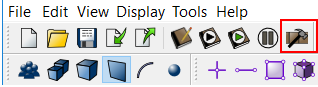
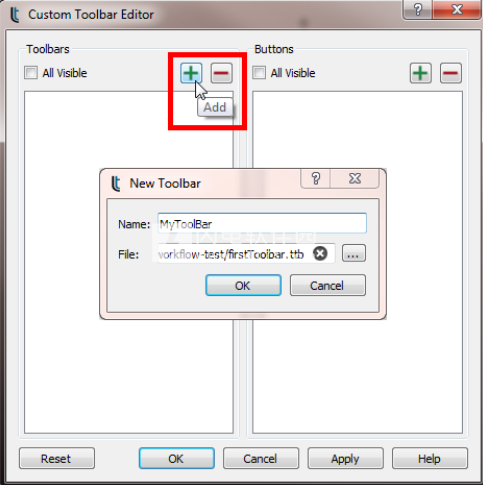
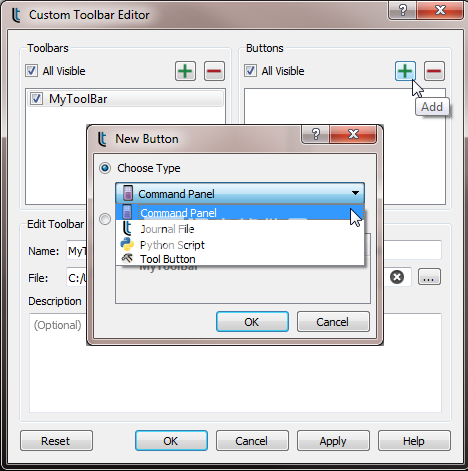
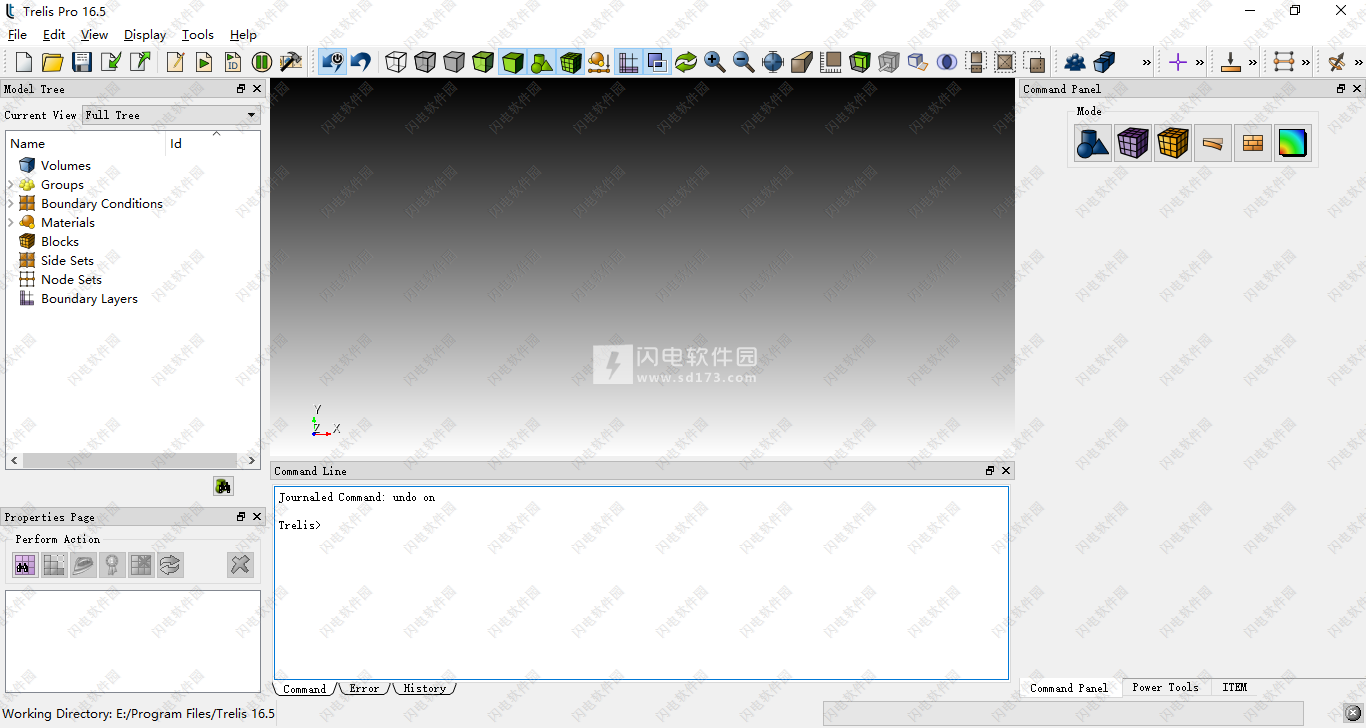
安装破解教程
1、下载并解压,得到Trelis-16.5.4-Win64.exe安装程序和crack破解文件夹

2、双击Trelis-16.5.4-Win64.exe运行,如图所示,选择软件安装路径,点击下一步
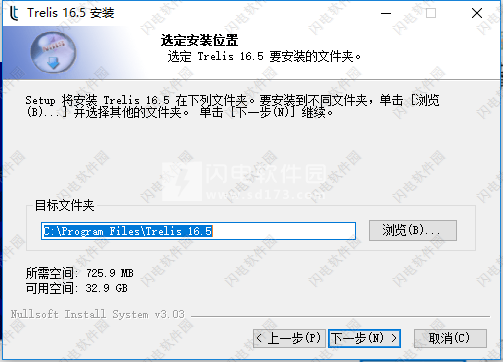
3、安装完成,去勾选运行软件选项,点击完成退出向导

4、我们回到软件压缩包中的,打开破解文件夹,将csimsoft_rlm_win文件夹复制到安装目录中,避免被误删除,然后管理员身份运行rlm.exe,如图所示
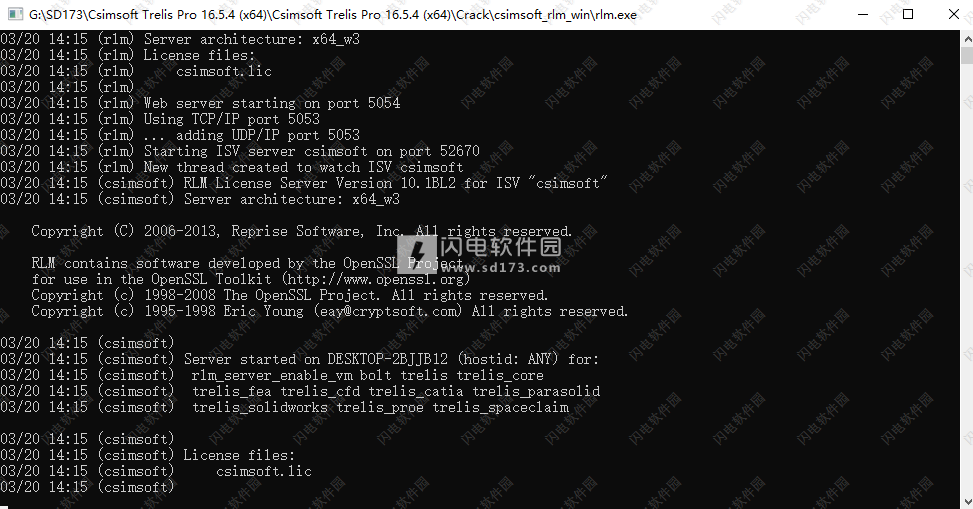
5、现在我们运行软件,如图所示,勾选Floating:Connect to a license server,输入127.0.0.1,,端口号5053,点击Connect按钮
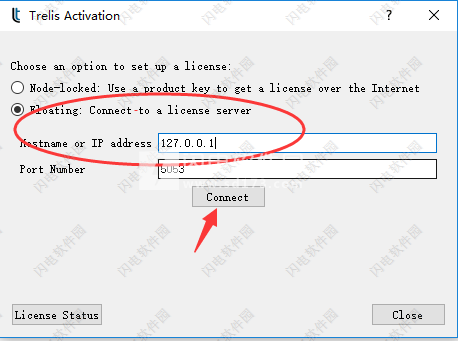
6、与许可证服务器的连接成功。按关闭继续。
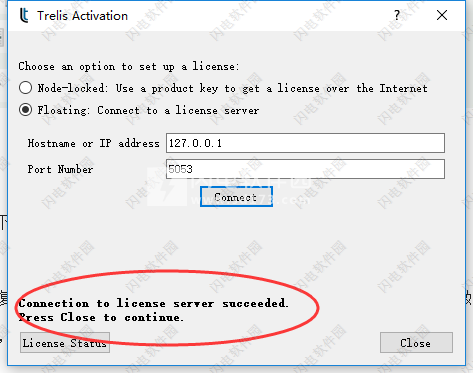
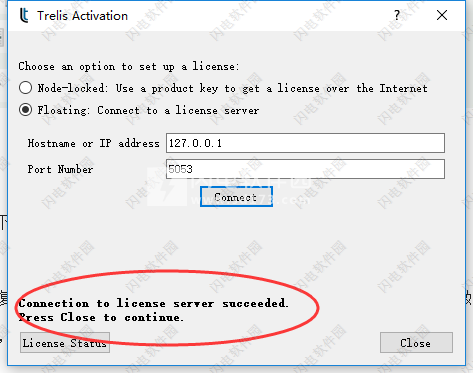
软件功能
1、几何创建,修改和修复
Trelis依靠ACIS实体建模内核进行几何表示。还有基于网格的几何体。在Trelis中导入或创建几何体。从下到上或通过基元创建几何。 Trelis还可以读取STEP,IGES,STL和FASTQ文件,并将它们转换为ACIS内核。
一旦进入Trelis,ACIS模型就会通过布尔值修改,或者调整曲线和曲面。在不改变模型的几何定义的情况下,可以使用虚拟几何来改变模型的拓扑。例如,虚拟几何体可用于将两个表面合成在一起,擦除将它们分开的曲线。
有时,ACIS模型定义不明确。这通常发生在翻译模型上。该模型可在Trelis内愈合。
2、非流形拓扑
典型的装配网格需要跨装配中的多个零件的连续网格。 Trelis通过获取相邻体积的两个接触表面并将它们合并成单个表面来实现此目的。表面只有一个网格,两个体网格将共享该表面网格。 (相比之下,一些网格化包保留两个表面,并采取措施确保其网格连接和位置匹配。)
这些共享表面称为非流形拓扑。几何模型通常作为流形(非共享)模型导入Trelis;然后,通过几何和拓扑比较的表面被“合并”。类似的技术用于跨部件合并模型边和顶点。这些比较是自动执行的,并且可以选择性地限制在模型的子集中(以允许表示诸如滑动线之类的特征)。
3、几何分解
实体模型通常需要分解以使其适合六面体网格划分。 Trelis包含各种用于交互式几何分解的工具。
4、网格生成
Trelis包含各种用于生成一维,二维和三维网格的工具。虽然Trelis的主要焦点是生成非结构化四边形和六面体网格,但算法也可用于结构化网格生成和三角形/四面体网格生成以及hex / tet混合网格。
5、边界条件
Trelis对EXODUS-II格式和非出埃及格式(如ABAQUS)使用不同的边界条件来导入和导出网格数据。 EXODUS使用元素块,节点集和边集表示网格上的边界条件。元素块用于按材料类型对元素进行分组。节点集用于对节点进行分组。其他分析程序可以将节点边界条件应用于这些集合,例如强制位移或节点温度值。边集用于对元素的边进行分组,例如四边形的面或四边形的边。其他分析程序可以将基于面和基于边缘的边界条件应用于这些组,例如压力或热通量。
使用元素块,节点集和边集,可以以与分析无关的方式指定网格和边界条件。通常,该规范与附加数据文件组合,该附加数据文件指定边界条件的特定类型(温度,位移,压力等)以及边界条件值。
非出埃及导出格式(如Abaqus)支持更具体的边界条件集。这些组可包括位移,温度,力,热流,压力或接触。
6、元素类型
Trelis支持各种元素类型,包括各种订单的1d,2d和3d元素。每个块都具有唯一的元素类型。在创建块之后和网格生成之后(推荐)指定元素类型。指定元素类型时会生成高阶节点。根据用户控制的节点约束标志,高阶节点被投影到曲面几何体。
7、图形显示功能
Trelis使用Kitware软件包中的可视化工具套件(VTK)作为其图形和渲染引擎。 Trelis可以在几种模式下显示几何和网格实体,包括隐藏线,阴影,透明或线框模式。 Trelis支持几何和网格实体的屏幕拾取,以及鼠标控制的视图转换,如旋转,平移和缩放。 VTK在大多数支持的平台上利用硬件加速。还可以生成任何显示图像的图像文件。 Trelis也可以在没有图形的情况下运行,以允许以批处理模式或通过慢速网络连接执行。
8、图形用户界面
所有受支持的Trelis平台均提供完整的图形用户界面(GUI),其标准外观与主要平台一致。 GUI版本可以提高工作效率,使新用户了解广泛的Trelis功能,并让新用户和有经验的用户不必记住命令语法。 GUI和非GUI版本创建和回放相同的日志文件,从而更容易从一个环境切换到另一个环境。
9、命令行界面
在命令行界面中,命令由文本而不是鼠标单击指定。可以通过回放日志文件以交互方式或批处理方式输入命令。命令行界面也可在GUI中使用。非GUI版本支持图形拾取和回显到命令行,还支持鼠标驱动的视图转换,但没有菜单和对话框。命令行和GUI对话框支持APREPRO预处理器,它允许输入参数化。非GUI版本适用于所有平台,包括Windows。
新功能介绍
一、更新的网格算法
1、三角网格改进
三角网格的自相交防止算法得到了增强,特别是在弯曲的薄区域上。
当尺寸混乱时,网格质量得到改善
体积等级性能得到改善
离散几何体的更稳健的三角形网格划分
2、四面体网格改进
随着渐变的增加,可以更好地处理渐变,最小尺寸和最大尺寸,从而可以生成比先前版本更粗糙的网格。
改进了内存管理,减少了崩溃
二、增强的图形管道性能
使用OpenGL2将图形子系统升级到VTK 8.0。
渲染速度从4倍增加到100倍,具体取决于渲染的模型。
虽然内存管理有所改进,但内存使用情况与之前版本的Trelis大致相同。
三、其他重要变化
添加了在节点或面上添加力的功能
在模型树上选择材质时,用户现在可以将该材质指定给块或使用上下文菜单编辑材质。
添加了对块执行质量检查的功能。
导入或导出Gambit中性文件时,用户现在必须使用关键字“中性”。 否则,将假定.dbs文件。
用户现在可以缝合包含复合材料的表面
ITEM向导现在是它自己的对接窗口。
“从曲线创建曲面”命令更能容忍草率几何。
增加了CubitInterface的新功能。 double evaluate_exterior_angle_at_curve(int curve_id,int volume_id)
四、Lite网格增强功能
先前版本中引入的'Lite'网格元素具有一些附加功能,包括:
当在图形窗口中点击'n'时,列表现在包括Lite元素
更多用于突出显示和绘制Lite元素的功能
当包含Lite元素时,模型树图标将更改块,边集和节点集
五、删除Blunt Tangencies
添加了一个新的命令和命令面板以消除钝的切线。 在这里阅读有关该功能的更多细节。
命令:
钝角相切顶点<id> [remove_material] [angle <degrees = 45>] [depth <value>] [preview]
六、轻松访问更多电动工具
ITEM向导包含许多工具,可用于使模型失效或以其他方式为网格划分准备模型。 最受欢迎的工具已作为命令面板公开,使其更易于访问,并允许在自定义工具栏中使用它们。
删除小功能
检查可网络性
检查混合曲面
管理差距和重叠
管理印记和合并
强制扫描
建议源和目标扫描表面
建议分解解决方案
pro版特色
1、几何清理和分解工具
2、ITEM网格化向导
3、电动工具:诊断几何和可网络性
4、几何清理和分解
5、Trelis“智能方案”网格划分
6、日志文件,Python脚本和参数化
7、有限元分析条件
8、支持FEA求解器格式
9、有限元分析材料
10、边界层网格划分
11、CFD边界条件
12、差价合约媒体
13、支持CFD求解器格式
使用教程
一、导入现有工具栏
找到并按下文件工具按钮栏上的自定义工具栏编辑器按钮。 这将启动自定义工具栏编辑器。
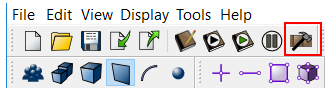
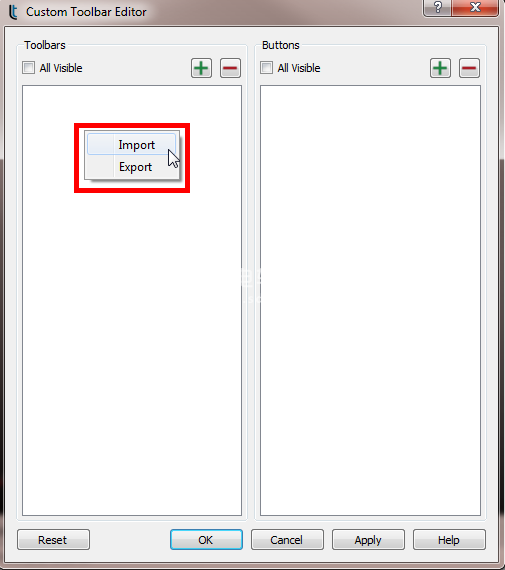
从上下文菜单中选择“导入”
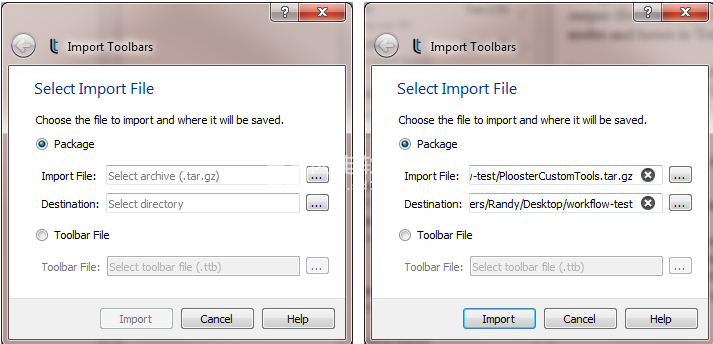
在该对话框中,用户可以导入包含多个工具栏或单个工具栏的整个包。 在此示例中,我们将导入包含多个工具栏的整个包。
选择“导入”后,将显示导入摘要。
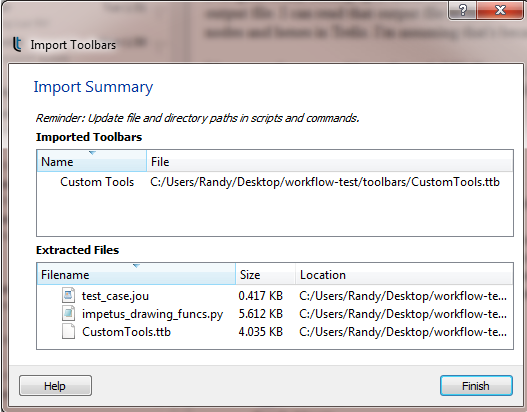
选择“完成”以完成导入。
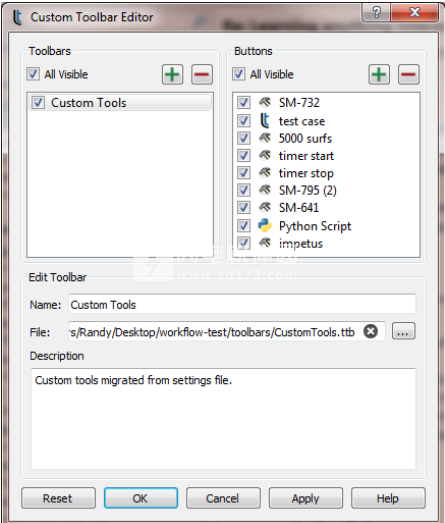
选择确定以完成导入
新的工具栏和按钮将显示为GUI上的最后一个工具栏。 它是一个对接窗口,因此可以移动并放置在GUI上的任何位置。
二、创建新工具栏
二、创建新工具栏
找到并按下文件工具按钮栏上的自定义工具栏编辑器按钮。 这将启动自定义工具栏编辑器。
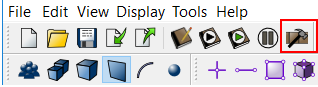
按“添加”按钮
命名新工具栏,然后按确定
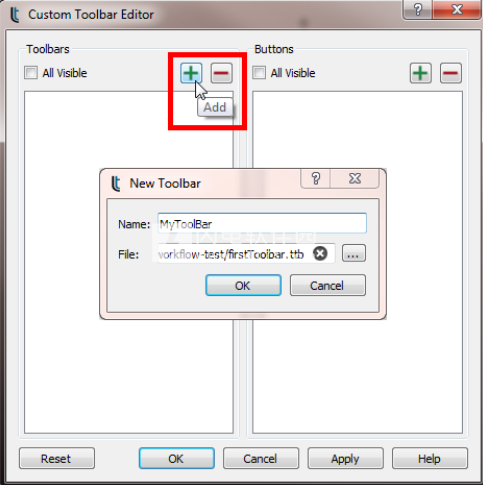
按“按钮”区域中的“添加”按钮
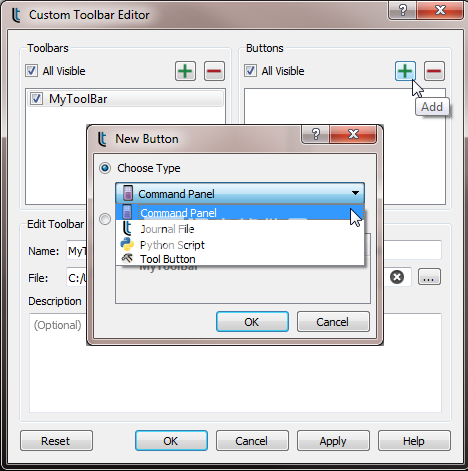
用户可以定义4种不同类型的工具栏按钮:
命令面板
期刊档案
Python脚本
工具按钮
三、创建命令面板按钮
三、创建命令面板按钮
使用命令面板按钮,用户只需按一下按钮即可启动命令面板。 命令面板按钮可以通过以下三种方式之一定义:
使用定义对话框
从“新建按钮类型”下拉菜单中选择“命令面板”
按确定
完成对话框指示
按钮的名称
要使用的图标
要显示的命令面板的面板ID - 请参阅下面的查找面板ID的说明
命令面板的可选描述
按确定以保存定义并退出对话框
或者,按应用以保存定义
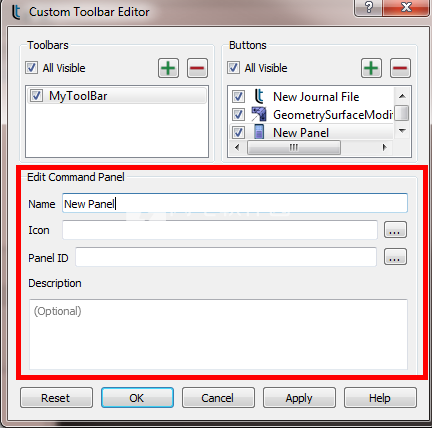
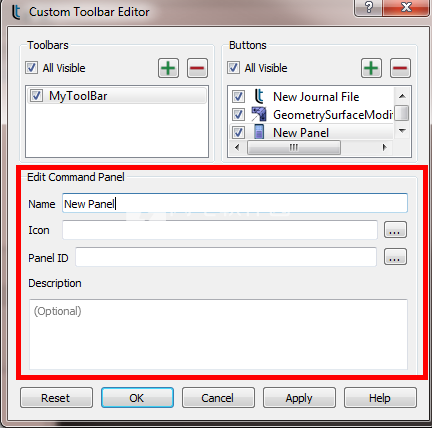
要查找命令面板ID:
按面板ID编辑字段旁边的浏览按钮以启动命令面板浏览器
浏览浏览器以找到所需的命令面板
选择所需的命令面板
按“确定”进行选择
Panel ID将显示在Panel ID编辑字段中
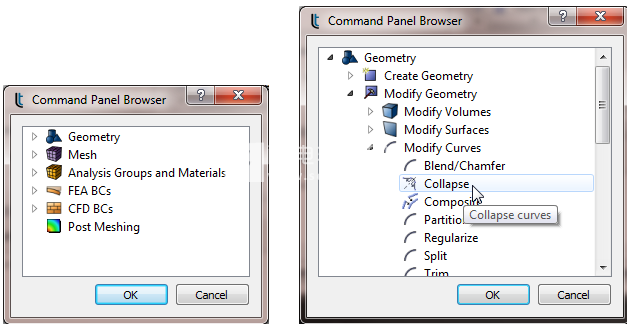
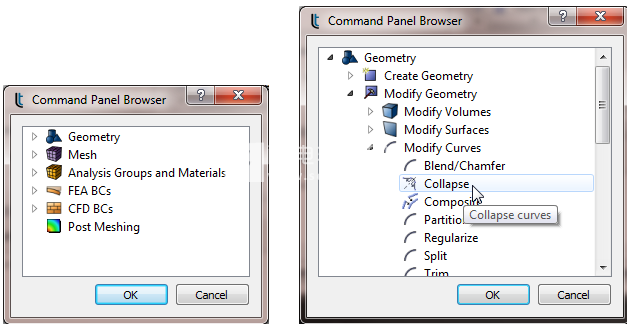
使用命令面板上的上下文菜单
在命令面板上显示上下文菜单
选择添加到工具栏
选择将添加此命令面板的工具栏
表示命令面板的图标将添加到所选工具栏中
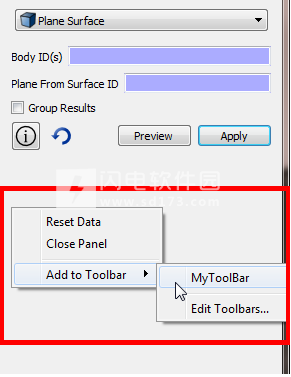
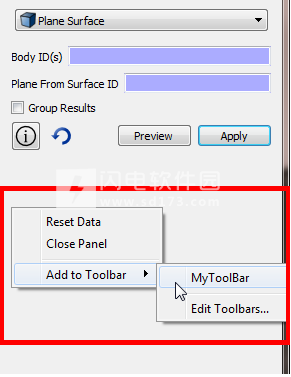
将命令面板拖到工具栏上
使用鼠标,将命令面板“拖动”到所需的工具栏上
表示命令面板的图标将添加到所选工具栏中
在下图中,Surface Collapse命令面板被拖动到工具栏上
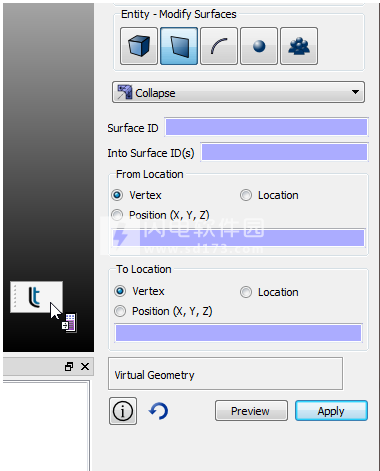

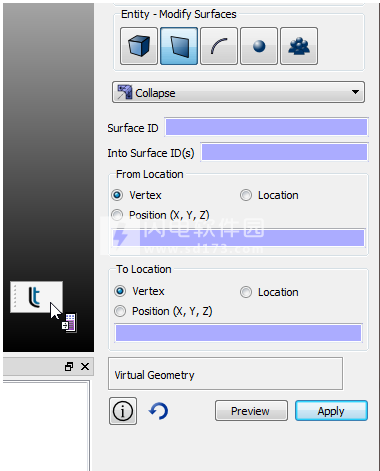
生成的工具栏如下所示。

所有命令面板都包含一个上下文菜单,可以通过单击命令面板中的空白位置并使用鼠标显示上下文菜单来访问该菜单。
更新日志
[SM-421]修复侧边/节点集/块面板中的错误
[SM-436]固定属性页面水平滚动条即使在足够的空间时也会出现
[SM-854] Webcut选项重置为Coordinate Plane
[SM-899]固定CFD BC Pickwidgets以允许选择实体
[SM-903]实施剩余的CFD选择对象
[SM-1029]无法在节点或面上创建力
[SM-1033]添加了对属性页面中显示楔形和金字塔的支持
[SM-1032]修复Gambit Neutral File导入器
[SM-1035] RLM错误消息 - 正在使用的所有许可证
[SM-1039]从GUI中删除Sculpt面板
[SM-1040]从Trelis中删除雕刻库
[SM-1042]将“合并”选项恢复为Fluent导出GUI
[SM-1043]导入菜单上缺少.trelis和.cub格式。
[SM-1044] Webcut - 表面面板为空白
[SM-1050]在Analysis - Bock - Element Type中删除Flathex和Flatwedge表面类型
[SM-1051]将Trelis更新为MeshGems 2.6
[SM-1053]修复了删除webcut / surface命令面板的xml
[SM-1054]创建一个单独的ITEM powertools对接窗口
[SM-1056]为几何清理和准备创建了新的几何操作
[SM-1057]修复了导入trelis和cubit文件并导出到.cub文件的问题
[SM-1058]允许从边界曲线创建曲面以尊重宽容顶点。
[SM-1059]升级到VTK 8.0
[SM-1060]修复顶点可见性关闭时拾取顶点的错误。
[SM-1061]在Linux上更新到Qt 5.8以与Mac和Windows保持一致
[SM-1062]修复线框模式下几何体的渲染性能轮廓线。
[SM-1063]修复直方图和颜色表未更新的问题。
[SM-1064]修复了飞入期间的图形更新错误。
[SM-1065]修复了在输出网格上折叠三个节点时发生崩溃的问题。
[SM-1066]当在图形窗口中点击'n'键时,列表计数现在支持精简网格。
软件无法下载?不知道解压密码?微信关注订阅号"闪电下载"获取
本帖长期更新最新版 请收藏下载!版权声明:本站提的序列号、注册码、注册机、破解补丁等均来自互联网,仅供学习交流之用,请在下载后24小时内删除。




















